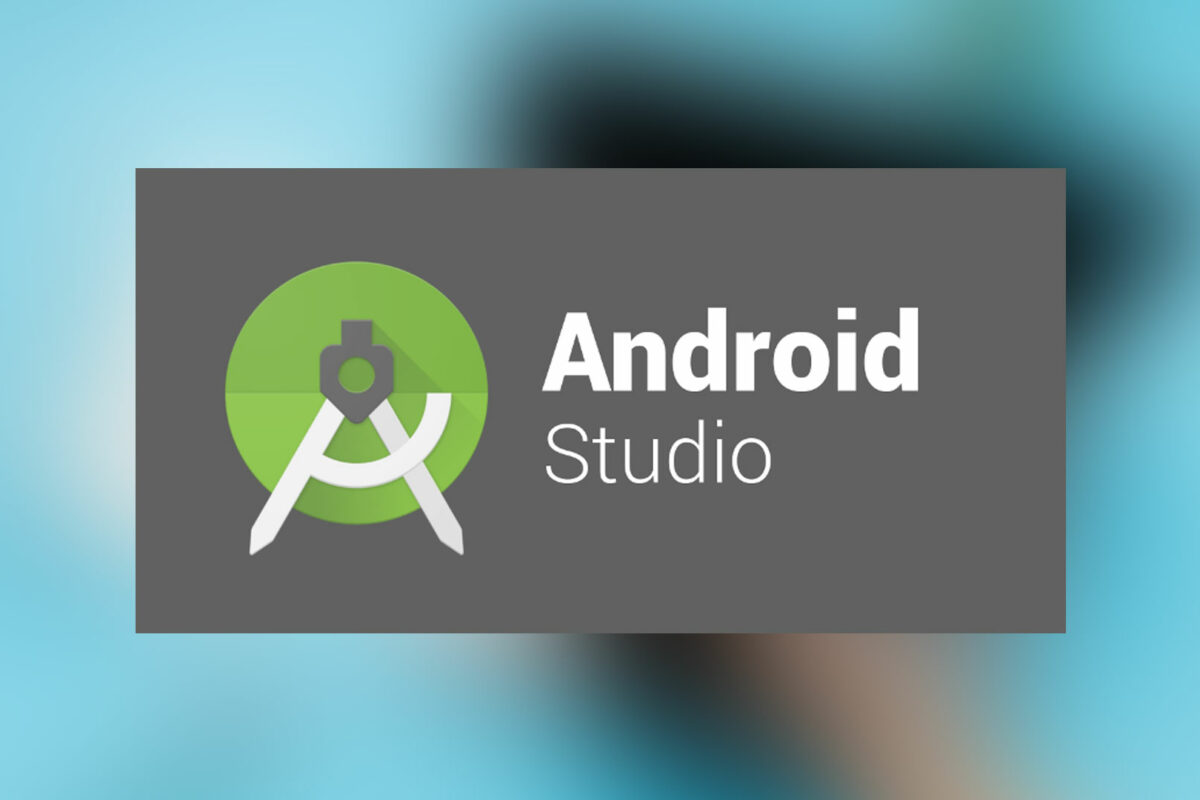Jika anda pemain baru dalam menggunakan SDK Android studio, anda saya dengan saya, mungkin juga anda mengalami nasib yang sama dengan saya. kita download adroid studio yang luamayan besar filnya belum lagi file – file pendukungnya. begitu mau buat program pertama kita, eh keluar error di Gradle sync pesennya begini : unable to find valid certification path pada Android Studio
oke langsung saja kita mulai bahas apa saja yang harus kamu lakukan ketika terjadi error Gradle sync Android Studio unable to find valid certification path. yang mengakibatan android studio tidak keluar layout
A. Penyebab unable to find valid certification path pada Android Studio
penyebabnya adalah system android studio tidak menemukan certificate Jcenter pada java keystore. nah yang perlu kita lakukan adalah mendownload sertifikat Jcenter tersebut kemudian memasukkan secara manual ke Android Studio.
B. Cara Mengatasi unable to find valid certification path pada Android Studio
Step 1 / Langkah pertama :
- jcenter() sama dengan https://bintray.com/bintray/jcenter kamu dapat membuka link tersebut pada web browser bisa google chrome atau firefox ( saya menggunakan Chrome )
- Perhatikan pada gambar, tekan tombol kunci kemudian klik sertifikat – Details – Copy File – Next sampai selesai ekspor file certifikat dari web tersebut ( file ekstensi .cer ) kemudian simpan pada direktori yang mudah ditemukan.
Step 2 / Langkah Kedua :
- Buka Android Studio kemudian klik File -> Setting
- Klik Server certificates -> Klik tombol (+)
- Pilih file yang tadi kita simpan klik jcenter.cer -> Klik OK
- Setelah itu klik File -> Invalidate Caches/Restart..
- Android Studio akan menrestart project anda
- Jika tidak ada error lagi maka content_main.xml akan berhasil di preview
- Perhatikan gambar berikut
begitulah cara untuk mengatasi android studio tidak keluar layout yang disebabkan oleh ERROR Grandle Sync : unable to find valid certification path pada Android Studio. semoga bermanfaat, komen dibawah jika ada pertanyaan.